Pentru un plus de confort, cu imaginile de pe desene, puteți crea un folder special în cazul în care puteți stoca toate imaginile și fotografiile. Acest lucru se datorează faptului că imaginea nu este stocată în desen, nanoCAD indică numai calea către imaginea. În acest fel puteți să șteargă și să modificați.
Pentru a insera o imagine într-un model, trebuie:

2.Otkroetsya System Explorer, pentru a alege calea unde stocam fotografia dorită sau o imagine. Dar, înainte de asta, asigurați-vă că aveți nevoie de extensia de fișier și găsiți-l în lista verticală sub fereastra care se deschide.
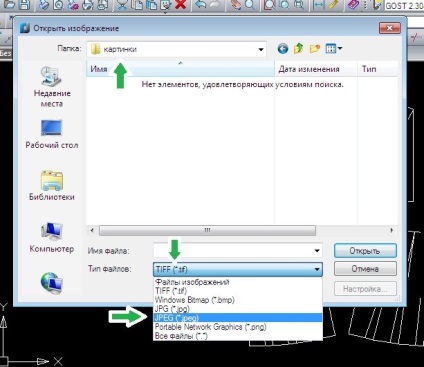

4. În aceste setări, trebuie să specificați: scara - indică pe ecran; activa avtopanaromirovanie; inserați o imagine în raport cu SCU. faceți clic pe „OK“, după tot făcut.
5.Dalee trebuie să precizeze punctul de inserare a imaginii. Facem clic pe mouse-ul în zona dorită, amintiți-vă că punctul inferior din stânga - în primul rând.
6. Acum este necesar să se întindă zona dreptunghiulară la dimensiunea pe care doriți să faceți acest lucru, pur și simplu mutați mouse-ul.


Există metode alternative de inserție:
1. După planșetă de desen

2. La linia de comandă ajutor - echipă ROPEN și ROTKRYT.
Personalizați aspectul imaginilor
Cu toate acestea, există încă unele oportunități atunci când se lucrează cu imagini în nanoCAD. Acum, ia în considerare setările de aspect. Există două moduri de a deschide meniul Editare:
1. Într-un prompt de comandă, echipa ModifyRaster.
Meniu 2.Cherez "Edit" - "obiect" - "Raster ...".
Imediat după una dintre aceste operații în locul cursorului va fi un pătrat, au nevoie de klinknut în orice punct din imagine:
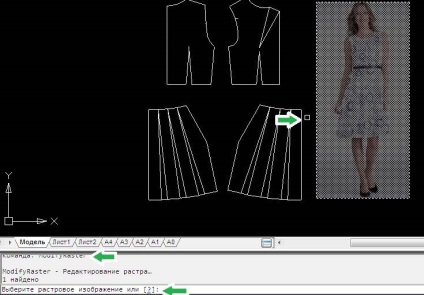
Afirmăm selecția imaginii și a vedea meniul cu setările de opțiuni de aspect:
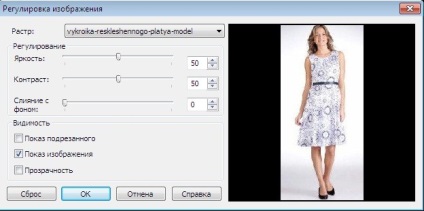
În acest meniu, puteți modifica:
3.Prozrachnost (îmbinare cu fundal).
4.Vidimost - selectați elementul „Show. imagine. "
Dacă selectați „Afișați conținutul trunchiat“, singurul cadru al imaginii va fi vizibil. Transparența este utilizat atunci când liniile de desen sunt amplasate sub imaginea.